Windows10命令窗口怎么查找内容
1、首先点击桌面左下角【开始】图标,如下图所示。
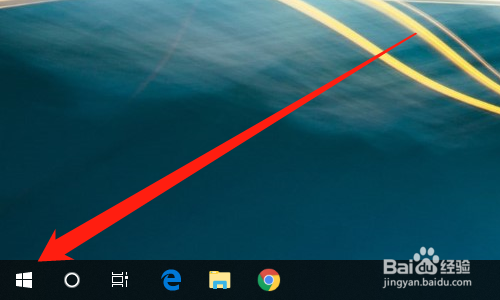
2、然后展开【Windows 系统】,如下图所示。
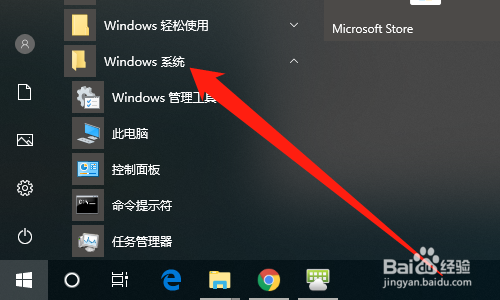
3、然后点击【运行】,如下图所示。
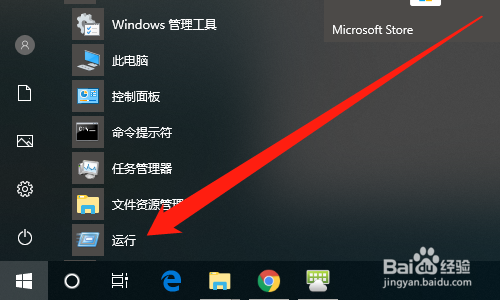
4、然后输入【cmd】,点击【确定】按钮,如下图所示。
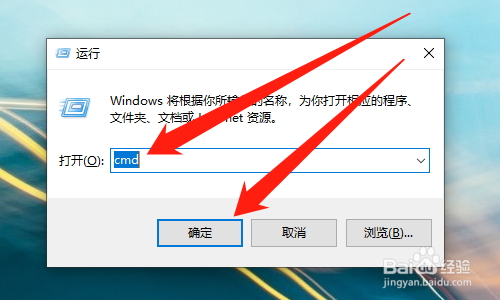
5、然后点击命令窗口左上角图标,如下图所示。
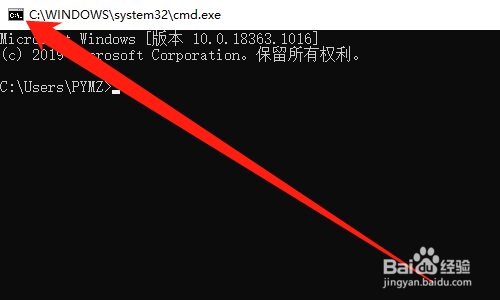
6、然后点击【编辑】,点击【查找】,如下图所示。
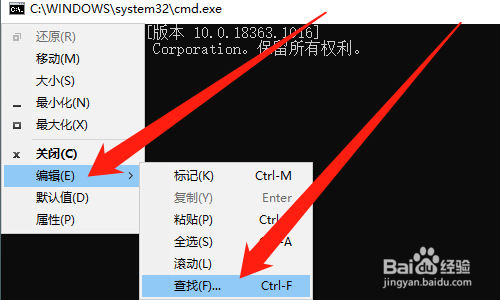
7、然后输入【需要查找的内容】,点击【查找下一个】按钮,如下图所示。
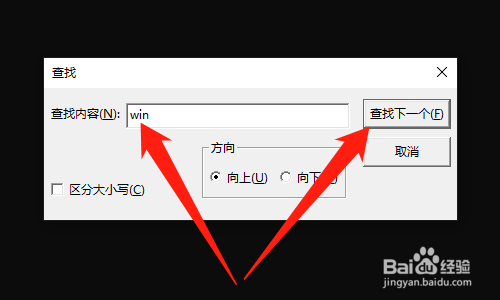
8、总结:
1、点击桌面左下角【开始】图标
2、展开【Windows 系统】
3、点击【运行】
4、输入【cmd】,点击【确定】按钮
5、点击命令窗口左上角图标
6、点击【编辑】,点击【查找】
7、输入【需要查找的内容】,点击【查找下一个】按钮
声明:本网站引用、摘录或转载内容仅供网站访问者交流或参考,不代表本站立场,如存在版权或非法内容,请联系站长删除,联系邮箱:site.kefu@qq.com。
阅读量:175
阅读量:119
阅读量:107
阅读量:153
阅读量:87